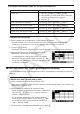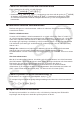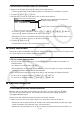User Manual
Table Of Contents
- Innehåll
- Komma igång — Läs det här först!
- Kapitel 1 Grundläggande funktioner
- Kapitel 2 Manuella beräkningar
- Kapitel 3 Listfunktionen
- Kapitel 4 Ekvationer
- Kapitel 5 Grafritning
- 1. Exempelgrafer
- 2. Kontrollera vad som visas på en grafskärm
- 3. Rita en graf
- 4. Lagra en graf i bildminnet
- 5. Rita två grafer på samma skärm
- 6. Manuella grafer
- 7. Använda tabeller
- 8. Dynamiska grafer
- 9. Grafer och rekursionsformler
- 10. Rita en graf av en konisk sektion
- 11. Ändra en grafs utseende
- 12. Funktionsanalys
- Kapitel 6 Statistikgrafer och beräkningar
- 1. Innan du använder statistiska beräkningar
- 2. Beräkna och rita statistiska data för en variabel
- 3. Beräkna och rita statistisk data för variabelpar
- 4. Utföra statistiska beräkningar
- 5. Tester
- 6. Konfidensintervall
- 7. Fördelning
- 8. Inmatnings och utmatningstermer för test, konfidensintervall och fördelning
- 9. Statistisk formel
- Kapitel 7 Finansiella beräkningar (TVM)
- Kapitel 8 Programmering
- Kapitel 9 Kalkylblad
- Kapitel 10 eActivity
- Kapitel 11 Minneshanterare
- Kapitel 12 Systemhanterare
- Kapitel 13 Datakommunikation
- Kapitel 14 PYTHON (endast fx-9860GIII, fx-9750GIII)
- Kapitel 15 Fördelning (endast fx-9860GIII, fx-9750GIII)
- Bilaga
- Examinationslägen (endast fx-9860GIII/fx-9750GIII)
- E-CON3 Application (English) (fx-9860GIII, fx-9750GIII)
- 1 E-CON3 Overview
- 2 Using the Setup Wizard
- 3 Using Advanced Setup
- 4 Using a Custom Probe
- 5 Using the MULTIMETER Mode
- 6 Using Setup Memory
- 7 Using Program Converter
- 8 Starting a Sampling Operation
- 9 Using Sample Data Memory
- 10 Using the Graph Analysis Tools to Graph Data
- 11 Graph Analysis Tool Graph Screen Operations
- 12 Calling E-CON3 Functions from an eActivity
9-14
2. Tryck på 3(DEL).
• Du går nu in i väntläget för borttagning. Om du bestämmer dig för att avbryta
borttagningen nu trycker du på J.
3. För att ta bort en eller flera hela rader som inkluderar celler du markerat i steg 1 trycker du
på 1(ROW). För att ta bort hela kolumnen trycker du på 2(COL).
u Ta bort innehållet i alla celler i ett kalkylblad
1. Tryck på 3(DEL) 3(ALL).
2. Tryck på 1(Yes) när du får en fråga om du vill ta bort datan. Du kan också trycka på
6(No) för att avbryta utan att ta bort något.
u Infoga en rad eller kolumn med tomma celler
1. Utför något av följande alternativ för att specificera platsen för infogning och antalet rader
eller kolumner som ska infogas.
• Infoga rader
Med start från raden precis under den rad där du vill att infogningen ska utföras markerar
du samma antal rader som du vill ska infogas.
Exempel: För att infoga tre rader ovanför rad 2 kan du markera A2:A4, B2:C4, o.s.v.
• Infoga kolumner
Med start från kolumnen precis till höger om den kolumn där du vill att infogningen ska
utföras markerar du samma antal kolumner som du vill ska infogas.
Exempel: För att infoga tre kolumner till vänster om kolumn B kan du markera B2:D4,
B10:D20, o.s.v.
2. Tryck på 4(INS).
• Du går nu in i väntläget för infogning. Om du bestämmer dig för att avbryta infogningen nu
trycker du på J.
3. Tryck på 1(ROW) för att infoga det aktuella antalet rader eller på 2(COL) för att infoga
kolumner.
• Ett områdesfel, Range ERROR, uppstår om en infogning gör att befintliga celler som
innehåller data flyttas utanför området A1:Z999.
u Rensa innehållet i specifika celler
Markera den cell eller det cellområde du vill rensa och tryck sedan på 5(CLR).
3. Använda specialkommandon för läget S
•
SHT
I läget S
•
SHT finns ett antal specialkommandon som CellSum(, som returnerar summan för
ett cellområde, och CellIf(, som specificerar villkorsförhållanden. Dessa specialkommandon
kan användas inuti formler.